Número del artículo: 000127395
Qual è la funzione del sensore di luminosità ambientale di un notebook e come regolare le impostazioni?
Resumen: Il sensore di luminosità ambientale regola automaticamente la luminosità del pannello LCD del computer, in base ai livelli di luce circostante.
Contenido del artículo
Síntomas
Funzionalità del sensore di luminosità ambientale (ALS)
Quando un notebook Dell legacy è dotato di un sensore di luminosità ambientale, presenta una piccola finestra quadrata che si trova sul bordo inferiore del pannello LCD(Figura 1).
Per informazioni su come modificare manualmente la luminosità dello schermo su un notebook Dell, consultare l'articolo della Knowledge Base di Dell Come modificare le impostazioni video o migliorare il testo in Windows.

Figura 1. Posizione del sensore di luminosità ambientale
L'ALS aumenta la luminosità del pannello LCD quando viene utilizzato in un'area luminosa e oscura il display quando viene utilizzato in aree più scure. Per impostazione predefinita, vengono apportate gradualmente modifiche alla luminosità per evitare sfarfallio e potrebbero non essere facilmente notati.
L'ALS è disabilitata per impostazione predefinita quando il computer viene spedito dalla fabbrica, ma può essere abilitato utilizzando:
- L'opzione Fn + Freccia sinistra tasti di scelta rapida
- Utilità Dell QuickSet
- Configurazione del sistema (BIOS)
Abilita o disabilita il sensore di luminosità ambientale (ALS) utilizzando la tastiera
Per abilitare o disabilitare il sensore di luminosità ambientale utilizzando la tastiera:
- Tenere premuto il tasto Fn e premere il tasto Freccia sinistra per abilitare o disabilitare l'ALS.
- Tenere premuto il tasto Fn e premere il tasto Freccia su o il tasto Freccia giù per disabilitare l'ALS e impostare manualmente la luminosità dello schermo LCD. Premendo il tasto Freccia su il tasto illumina il display e preme il tasto Freccia giù il tasto oscura il display.
Abilita o disabilita il sensore di luminosità ambientale (ALS) utilizzando lo strumento QuickSet
Quando si modifica lo stato del sensore di luminosità ambientale (ALS) utilizzando i tasti di scelta rapida, l'utilità Dell™ Quickset apre messaggi che indicano se l'als è stata disabilitata.
Per configurare l'ALS utilizzando l'utilità Dell QuickSet, attenersi alla seguente procedura:
- Cliccare due volte sull'icona QuickSet
 nell'area di notifica.
nell'area di notifica.
- Nella finestra QuickSet di Dell, cliccare sul collegamento Luminosità pannello.
Viene visualizzata la finestra Controllo luminosità pannello LCD QuickSet(Figura 3).
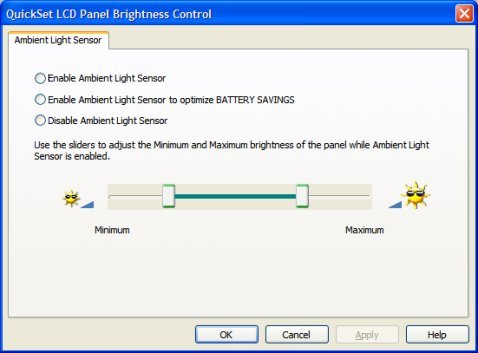
Figura 3. Impostazione dell'intervallo operativo ALS. (solo in lingua inglese).
- Selezionare un pulsante di opzione tra cui scegliere:
- Abilita sensore di luminosità ambientale: Abilita l'ALS. L'intervallo di luminosità minima e massima può essere impostato utilizzando i controlli di scorrimento.
- Abilita sensore di luminosità ambientale per ottimizzare il RISPARMIO DI BATTERIA: Abilita l'ALS utilizzando un intervallo di luminosità preimpostato per migliorare le prestazioni della batteria. La luminosità massima non può essere aumentata oltre l'impostazione predefinita.
- Disattivare il sensore di luminosità ambientale: Disabilita l'ALS e il dispositivo di scorrimento dell'intervallo di luminosità. La luminosità del pannello LCD deve essere impostata manualmente utilizzando i tasti di scelta rapida della tastiera o la configurazione del sistema (BIOS).
Abilita o disabilita il sensore di luminosità ambientale utilizzando la configurazione del sistema (BIOS)
Per abilitare o disabilitare il sensore di luminosità ambientale (ALS) utilizzando la configurazione del sistema (BIOS):
- Riavviare il computer.
- Premere F2 nella schermata iniziale di Dell per accedere al BIOS(Configurazione del sistema).
- Utilizzare il Freccia giù per evidenziare Video,quindi premere Freccia destra per espandere il menu.
- Premere Freccia giù per evidenziare Il sensore di luminosità ambientale,premere Invio.
- Premere Freccia destra per selezionare Off o Enabled,quindi premere Invio.
- Premere F10 per salvare e uscire.
- Quando viene richiesto di salvare le modifiche e uscire ora,premere Invio.
Il computer si riavvia.
Causa
Resolución
Propiedades del artículo
Fecha de la última publicación
06 dic 2021
Versión
4
Tipo de artículo
Solution